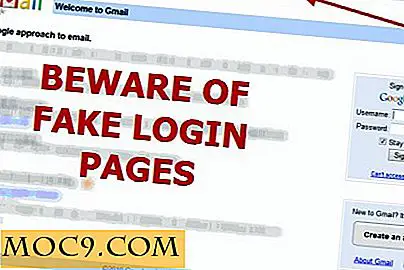Sådan blokeres brugere fra Adgang til NTFS-partitioner i Windows
Hvis du er en Windows-bruger, der deler din pc med flere brugere, er det højst sandsynligt, at du måske vil begrænse andre brugere uden administration til at få adgang til dine filer, mapper eller endda hele partitioner. I disse særlige tilfælde er File System Permissions en god måde at beskytte Windows partitioner mod uautoriseret adgang eller ændringer. Så i denne hurtige vejledning, lad os se, hvordan du begrænser andre lokale Windows-konti fra at få adgang til dine NTFS-partitioner.
Bemærk: Denne metode gælder kun for NTFS-filsystempartitioner. FAT- og FAT32-partitionen understøtter ikke adgangskontrollister (adgangsbegrænsninger).
Tilladelser
Før vi ved, hvordan man begrænser brugere fra at få adgang til udvalgte NTFS-partitioner, lad os dække lidt om grundlæggende adgangsrettigheder:
Fuld kontrol : Brugere med fuld kontrol kan læse, skrive, udføre, slette, ændre og tilføje filer og mapper. De kan også ændre fil- og mappen tilladelser. Generelt gives dette tilladelsesniveau til admin-brugere.
Modify : Brugere med Rediger tilladelser kan læse, skrive, slette og ændre filer og mapper.
Læs og udfør : Brugere med Read and Execute-tilladelser kan udføre og læse enhver fil og mappe, men de må ikke ændre eller slette filer eller mapper.
Liste mappeindhold : Brugere med listemappe Indhold kan kun se og liste indhold i valgte mapper, men disse brugere kan ikke se eller udføre enkelte filer.
Læs : Dette er den grundlæggende ret, du kan få i Windows. Brugere med Læs tilladelser kan se og liste alle filer og mapper i en mappe.
Skriv: Brugere med skrive tilladelser kan oprette eller skrive oplysninger i filer og mapper, men har ikke tilladelse til at se eksisterende data.
Begræns adgang til NTFS-partitioner
For at begrænse adgangen til en Windows-konto skal du starte Windows Explorer ved at trykke på "Win + E." Højreklik på det drev, du vil begrænse adgang til og vælg "Egenskaber" fra listen over muligheder. I mit tilfælde er det min E-drev.

Ovennævnte handling åbner vinduet "Egenskaber". Her navigerer du til fanen "Sikkerhed".

For at ændre tilladelserne skal du klikke på knappen "Rediger".

I dette vinduet "Tilladelser" skal du kontrollere, om det brugernavn, du vil begrænse, er angivet under afsnittet "Grupper eller brugernavne". Hvis ikke, klik på "Tilføj" knappen for at tilføje brugeren til listen.

Her i dette vindue indtast det brugernavn, du vil begrænse, og klik på knappen "Check names" for at gøre det til det faktiske brugernavn. Når du har gjort det, skal du klikke på "Ok" knappen for at fortsætte.

Ovenstående handling vil tilføje brugerkontoen til listen "Grupper eller brugernavne". Denne bruger har som standard "Læs, Liste mappe indhold og Læs & Udfør" tilladelser.

Da vi helt begrænser brugeren fra at få adgang til de valgte partitioner, skal du vælge brugernavnet og kontrollere alle afkrydsningsfelterne "Afvis". Når du har gjort det, skal du klikke på knapperne "Anvend" og "Ok" for at anvende ændringerne.

Bemærk: Hvis du vil, kan du selektivt tillade eller nægte tilladelserne ved at markere de nødvendige afkrydsningsfelter.
Fra dette tidspunkt vil brugeren ikke kunne få adgang til de begrænsede partitioner. Når brugeren prøver at få adgang til partitionen, får han / hun fejlmeddelelsen:

Det er alt, hvad der skal gøres, og det er så nemt at begrænse brugere fra at få adgang til udvalgte NTFS-partitioner. Forhåbentlig hjælper det og kommenterer nedenfor, hvordan du bruger disse NTFS-tilladelser i dit Windows-miljø, eller hvis du står over for eventuelle problemer, mens du konfigurerer NTFS-tilladelser.